كيفية إنشاء الجداول باستخدام "مصمم الجداول" في Access
لتحليل البيانات وإدارتها بشكل أكثر كفاءة ، يقوم Microsoft Office Access بتخزينها كمجموعة من الجداول ذات الصلة. لذلك ، يمكنك عرض قاعدة بيانات Access كمجموعة من الجداول ذات الصلة. إن عملية إنشاء الجداول باستخدام " مصمم الجداول(Table Designer ) " في Access ليست بهذه الصعوبة.

كيفية إنشاء الجداول باستخدام " مصمم الجداول(Table Designer) " في Access
يمكنك عرض قاعدة بيانات Access كمجموعة من الجداول المرتبطة. الجدول في Access هو قائمة من الصفوف والأعمدة تستند إلى الموضوع. يُطلق على كل صف في الجدول اسم سجل بينما يُطلق على كل عمود اسم حقل. لا يمكن أن يكون هناك حقلين لهما نفس الاسم. تمثل أي قيمة يتم إدخالها في الحقل فئة واحدة من البيانات.
- أدخل اسم الحقل ونوع البيانات
- قم بتعيين المفتاح الأساسي للجدول
عندما تقوم بإنشاء جدول باستخدام "تصميم الجدول"(Table Design) ، يمكنك أن تكون أكثر تعمقًا بشأن تصميم قاعدة البيانات الخاصة بك.
1] أدخل(Enter) اسم الحقل ونوع البيانات

لإنشاء جدول باستخدام مصمم الجدول(Table Designer) ، انقر فوق علامة التبويب "إنشاء"(Create’) على الشريط ثم حدد الزر " تصميم الجدول(Table Design) " ضمن مجموعة الجداول.

(Access)سيعرض Access نافذة جدول فارغة في طريقة العرض " (Table)تصميم(Design) ".

في الجدول الجديد ، بالنسبة للحقل الأول ، أدخل اسم حقل ونوع بيانات.
قراءة(Read) : كيفية إنشاء وتحرير وحذف علاقة الجدول في Microsoft Access(How to Create, Edit and Delete a Table Relationship in Microsoft Access) .
2] تعيين(Set) المفتاح الأساسي للجدول
لتعيين المفتاح الأساسي للجدول ، حدد خلية " اسم الحقل(Field Name) " للحقل المناسب ثم حدد " المفتاح الأساسي(Primary Key) ".
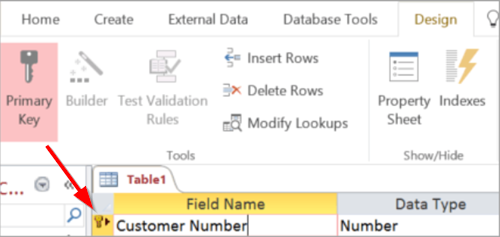
يظهر مؤشر المفتاح الأساسي(Primary Key) كزر سهم جانبي على الجانب الأيسر من اسم الحقل. يمكنك تغيير المفتاح الأساسي في أي وقت ، ومع ذلك ، هناك مفتاح أساسي واحد فقط لكل جدول.
عند الانتهاء ، انتقل إلى علامة التبويب " ملف(File) " ، وانقر فوقه ، وحدد خيار " حفظ(Save) " وقم بتسمية الجدول.

يمكنك التبديل إلى " طريقة عرض التصميم(Design View) " أو " طريقة عرض ورقة البيانات(Datasheet View) " لأي جدول محفوظ.
تتيح " طريقة عرض التصميم(Design View) " للمستخدمين إنشاء جداول في Access عن طريق كتابة أسماء الحقول في عمود "اسم الحقل ". (Field)يجب عليك التأكد من أن أسماء الحقول(Field) في الجدول فريدة ومختصرة ، لكنها وصفية.
المصدر(Source) - Office Support.com
Related posts
تم رفض NVIDIA Control Panel Access - لن يطبق الإعدادات
كيفية إظهار Spelling and Grammar tool على Quick Access Toolbar في Word
كيفية إزالة Ease من Access button من Logon screen
تمكين مصادقة PIN أقل لمضيفين Remote Access في Chrome
ما هو بعيد Access Trojan؟ الوقاية، Detection & Removal
كيف تغيير Gridline Style and Background Color في Access
TeamViewer: مجاني Remote Access and Control software
غير قادر على تعيين Owner الجديد على نظام التشغيل، يتم رفض Access من Windows 10
Fix Error 1005 Access Denied message أثناء زيارة المواقع
كيفية تمكين Microsoft Teams Guest Access
فشل IPersistFile Save، Code 0x80070005، تم رفض Access
كيفية إضافة وحذف السجلات وتغيير حجم الأعمدة في Access datasheet
كيفية إنشاء Database باستخدام Microsoft Access
Fix Access Control Entry هو خطأ فاسد في Windows 10
تكوين Remote Access Client Account Lockout في Windows Server
قائمة Remote Access software ل Windows 10
OutlookTools: Access Outlook Settings & Troubleshooting Tools بسهولة
كيفية Create and Modify Query في Microsoft Access
تم رفض Use Permissions Time Machine لإزالة File Access أخطاء
Error 0x80070005، Access تم رفضه، Action يتطلب امتيازات مرتفعة
